- Muallif Jason Gerald [email protected].
- Public 2023-12-16 11:45.
- Oxirgi o'zgartirilgan 2025-01-23 12:51.
Siz har doim yotishdan oldin kompyuterni o'chirishni unutasizmi yoki ishda soatga qarashni unutasizmi? Ushbu maqolada siz ko'rsatgan vaqtda kompyuterni qanday o'chirish kerakligi aytiladi.
Qadam
2 -usul 1: "Vazifalar jadvalini" ishlatish
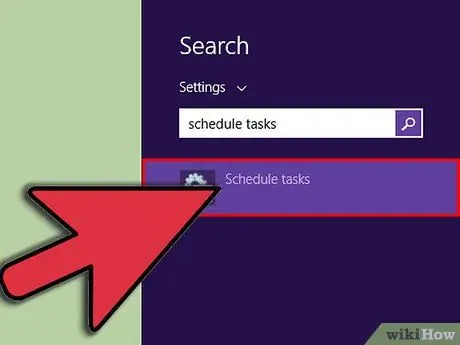
Qadam 1. "Vazifalar jadvalini" oching
Bu variant Windows 7 va Windows 8 da mavjud. Windows 7 da "Ishga tushirish → Boshqarish paneli → Tizim va xavfsizlik → Ma'muriy asboblar → Vazifalar rejalashtiruvchisi" ni bosing. Windows 8 -da "Win" tugmachasini bosing, "vazifalarni rejalashtirish" yozing va qidiruv natijalaridan "vazifalarni rejalashtirish" -ni tanlang.
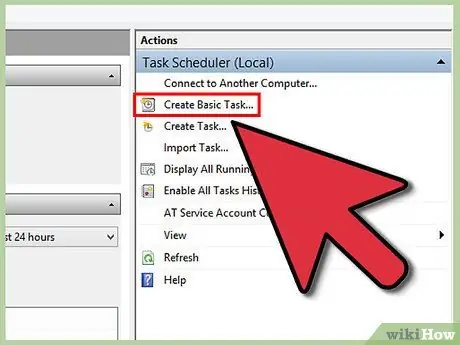
Qadam 2. "Asosiy vazifani yaratish" tugmasini bosing
Ushbu parametr oynaning o'ng tomonida joylashgan "Amallar" menyusida mavjud. Siz harakatning nomi va tavsifini ko'rsatishingiz kerak. Unga "Kompyuterni o'chirish vaqti" kabi eslab qolishi oson bo'lgan nom bering. Davom etish uchun Keyingi> ni bosing.

3 -qadam. Chastotani tanlang
"Vazifalarni ishga tushirish" sahifasida "Kundalik" -ni tanlang va Keyingi> -ni bosing. O'zingizga qulay vaqtda har kecha kompyuterni o'chirish uchun vaqt tanlang. "Takrorlanuvchi: X kunlar" sozlamasini "1" qilib qo'ying. Keyingi> ni bosing.
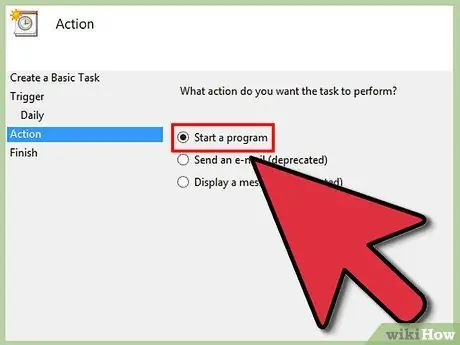
Qadam 4. "Dasturni ishga tushirish" -ni tanlang
Bu parametr "Harakat" ekranida bo'ladi va avtomatik ravishda tanlanishi kerak. Davom etish uchun Keyingi> tugmasini bosing.
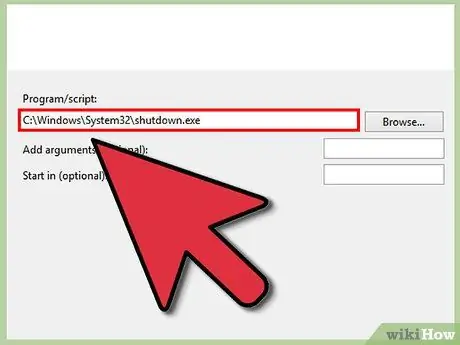
Qadam 5. "O'chirish" dasturi uchun joyni kiriting
Windows yopilganda (o'chirish), aslida "o'chirish" dasturi ishlaydi. "Dastur/skript" maydoniga C: / Windows / System32 / shutdown.exe yozing.
"Argumentlar" maydoniga /s yozing. Keyingi> ni bosing
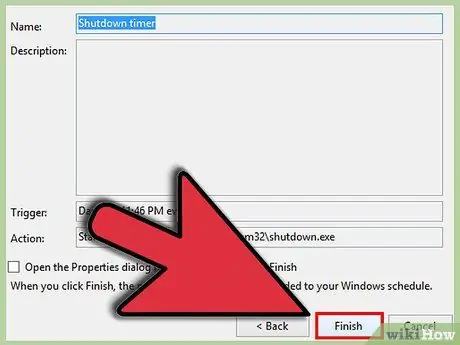
Qadam 6. Sozlamalarni ko'rib chiqing
"Xulosa" ekranida, to'g'ri kunni tanlaganingizga ishonch hosil qilish uchun sozlamalarni ko'rib chiqing. Faoliyatni saqlash uchun Finish tugmasini bosing. Endi sizning kompyuteringiz har kuni ma'lum bir vaqtda o'chadi.
2 -usul 2: BAT faylini yaratish
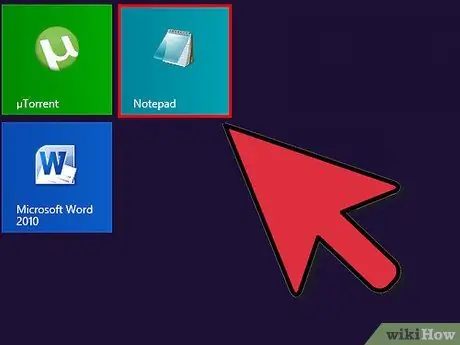
Qadam 1. "Ishga tushirish> Barcha dasturlar> Aksessuarlar> Notepad" orqali bloknotni oching
Shu bilan bir qatorda, "boshlang'ich" menyusiga ikkita tirnoqsiz "bloknot" yozing va "enter" tugmasini bosing.
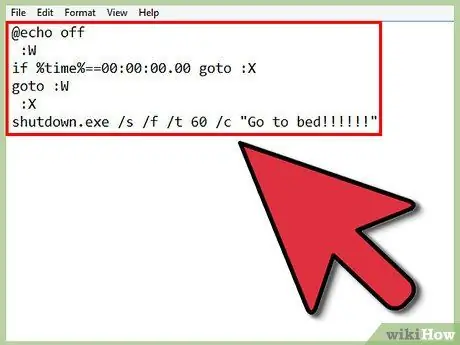
Qadam 2. Quyidagi kodni nusxalash:
- @echo o'chirilgan
- : V
- agar %vaqt %== 00: 00: 00.00 goto: X
- Goto: V
- : X
-
shutdown.exe /s /f /t 60 /c "Uyqu !!!!!!"
Vaqtni yarim tunda bo'ladimi -yo'qmi tekshiradi, agar shunday bo'lsa, kompyuter "Uyqu !!!!" yozuvi bilan o'chadi
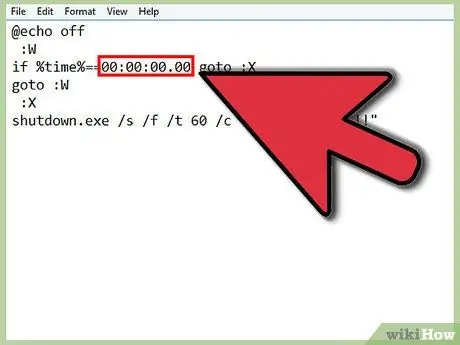
3 -qadam. "If %time %==" bo'limini kerakli vaqtga o'zgartiring
Sozlamalar: HH: MM: SS. MS va 24 soatlik formatda bo'lishi kerak.
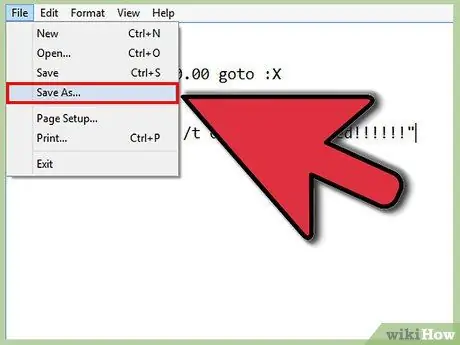
Qadam 4. "Fayl> Saqlash" ni bosing
- "Saqlash turi" katakchasini "Barcha fayllar" ga o'zgartiring.
- "Fayl nomi" ga "timer.bat" kiriting va "Saqlash" tugmasini bosing.
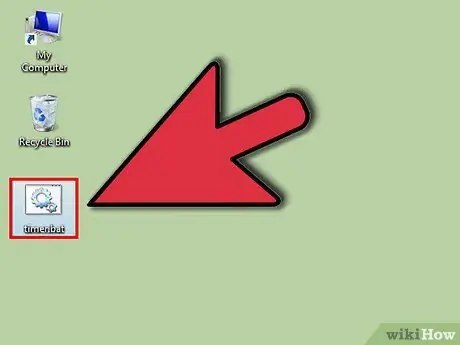
Qadam 5. Faylni ikki marta bosing
"Buyruqning xohishi" ekrani paydo bo'ladi.

Qadam 6. Ishingizni bajarayotganda bu oynani ochiq tuting
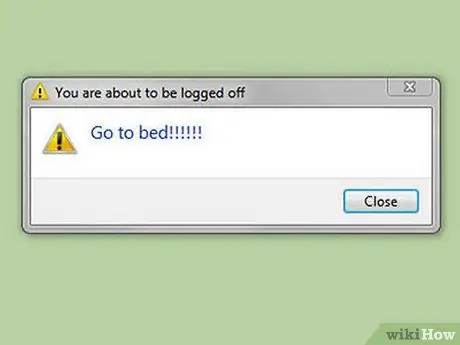
7 -qadam. Siz 3 -usulda ko'rsatgan vaqtingiz kelganda, kompyuteringiz bir daqiqaga xabarni ko'rsatadi, shunda kompyuteringiz o'chadi
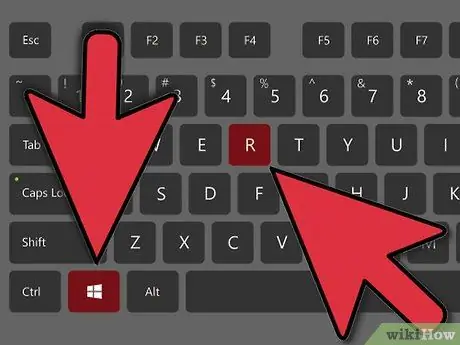
Qadam 8. Agar siz o'chirish jarayonini bekor qilmoqchi bo'lsangiz, Windows tugmachasini bosing (Microsoft logotipi bo'lgan kalit) + R
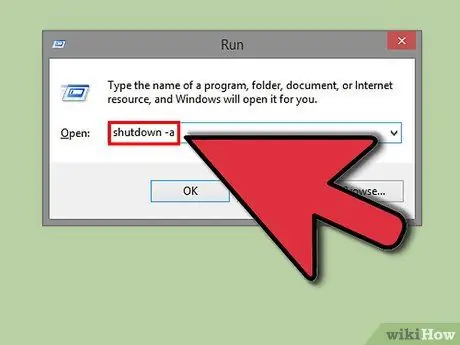
Qadam 9. Ko'rsatilgan oynada ikkita tirnoqsiz "shutdown -a" yozing va "Enter" tugmasini bosing
"Buyruqning xohishi" oynasi paydo bo'ladi va keyin yo'qoladi. Shunga o'xshash balon ham paydo bo'ladi.
Ogohlantirish
- Bu usullar faqat Windows 7 foydalanuvchilari uchun amal qiladi. Bu dastur boshqa operatsion tizimlarda ishlamaydi.
- "Buyruqning xohishi" oynasini ochiq qoldirishni unutmang. Siz uni xohlaganingizcha qisqartirishingiz mumkin.






